Connetti/controlla i computer tramite rete con KontrolPack

Controlla facilmente i computer della tua rete con KontrolPack. Collega e gestisci computer con sistemi operativi diversi senza sforzo.
Sei un giocatore Linux? Giochi molti videogiochi Steam? Stai cercando di capire come eseguire il backup dei tuoi giochi in modo da non dover continuare a scaricarli nuovamente? Se è così, questa lista è per te! Segui mentre parliamo di 4 modi per eseguire il backup dei giochi Steam su Linux!
1. Backup ufficiale di Steam
Il modo migliore per creare un backup dei tuoi videogiochi Steam su Linux è utilizzare lo strumento di backup ufficiale. Per eseguire un backup ufficiale di Steam, assicurati di aver effettuato l'accesso a Steam. Quindi, trova la sezione "LIBRERIA" di Steam e fai clic su di essa con il mouse.
Dopo aver fatto clic sulla sezione "LIBRERIA" di Steam, ti verrà presentata la tua raccolta di giochi Steam. Da qui, cerca la casella di ricerca e digita il nome del gioco di cui desideri eseguire il backup.
Sfoglia i risultati della ricerca per il gioco e fai clic con il pulsante destro del mouse su di esso. Nel menu di scelta rapida, individua il pulsante "Proprietà" e selezionalo per aprire la sezione delle proprietà del gioco.
Nella sezione delle proprietà, cerca la scheda "File locali" e selezionala con il mouse. Una volta nella scheda "File locali", vedrai diverse opzioni tra cui scegliere. Cerca il pulsante che dice "BACKUP FILE DI GIOCO" e fai clic su di esso per avviare un backup di Steam.
Quando selezioni il pulsante "BACKUP FILE DI GIOCO", apparirà una finestra che dice "Backup e ripristino dei programmi". In questa finestra verrà selezionato il gioco di cui desideri eseguire il backup. Tuttavia, sentiti libero di selezionare le caselle di altri giochi sul tuo PC Linux se desideri eseguire il backup di più giochi contemporaneamente.
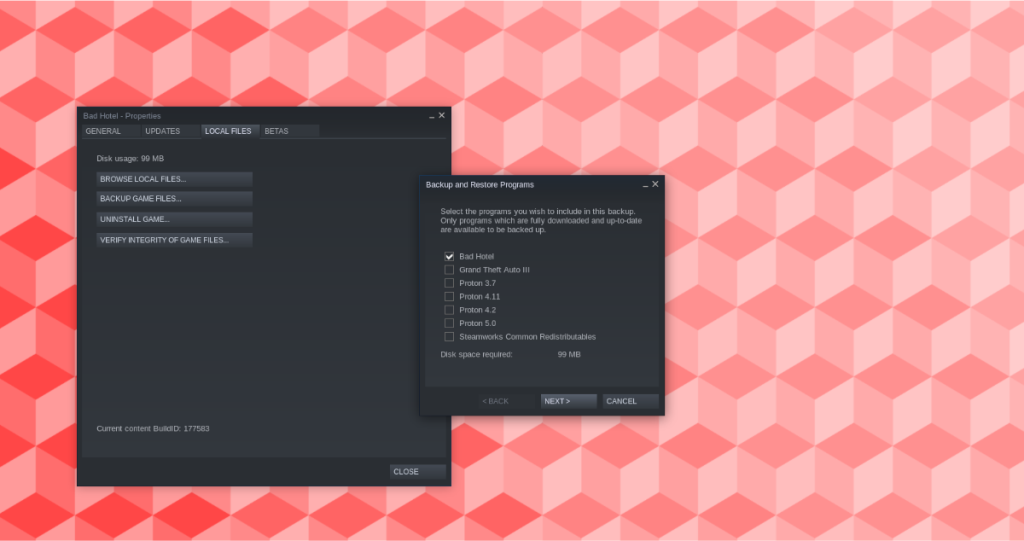
Con tutti i giochi selezionati in "Programmi di backup e ripristino", cerca il pulsante "Avanti" e fai clic su di esso con il mouse. Quindi, seleziona il pulsante "Sfoglia" per indicare a Steam dove salvare il backup di Steam. Una volta selezionata la posizione di backup, fare nuovamente clic su "Avanti".
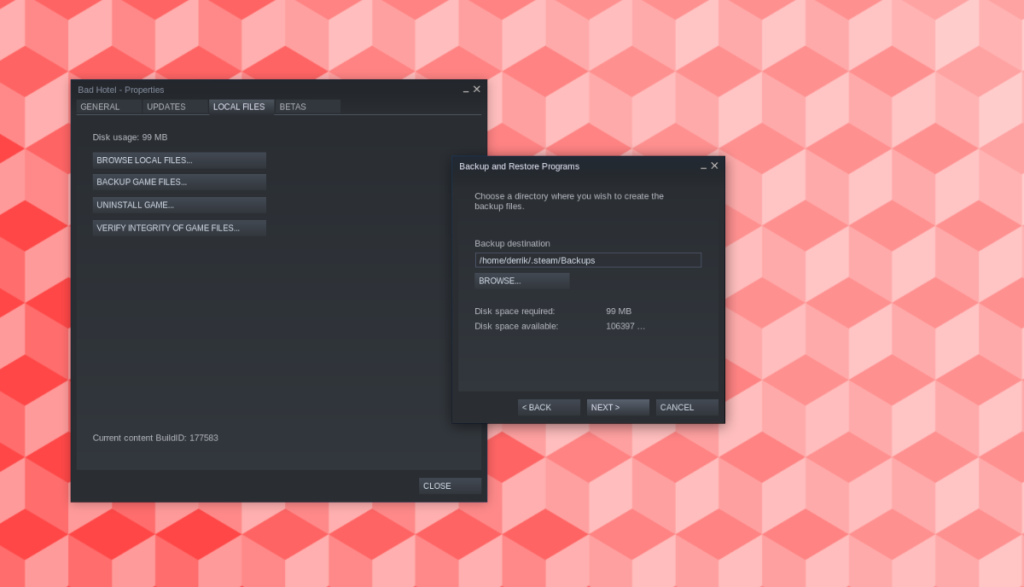
Assegna un nome al file di backup modificando il testo nella casella di testo "Nome file di backup". Quindi, individua il menu "Dimensione file" e impostalo sulla dimensione più adatta alle tue esigenze. Quando questo è stato risolto, trova "Avanti" e fai clic con il mouse.
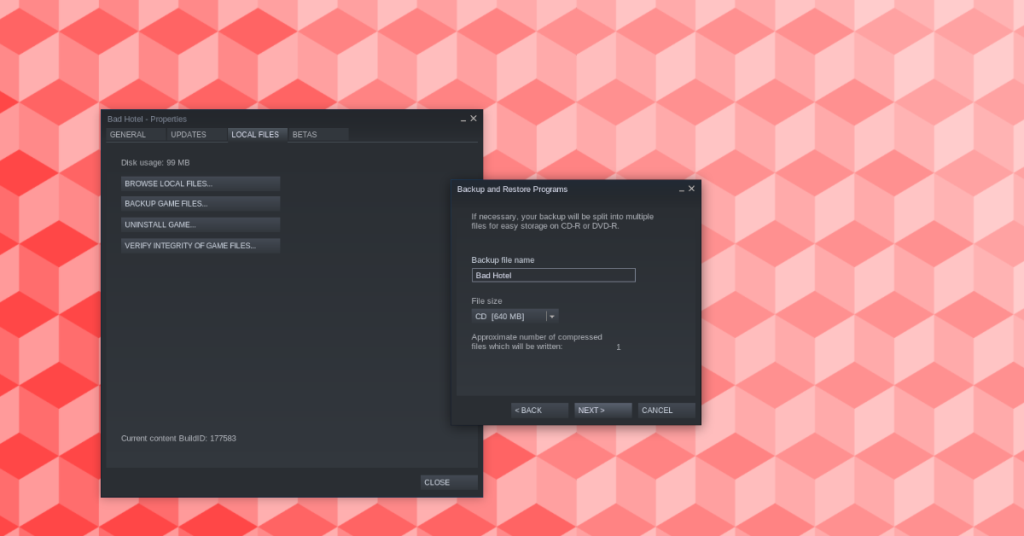
Dopo aver fatto clic su "Avanti", Steam inizierà a eseguire il backup del gioco Steam. Sii paziente, poiché questo processo può richiedere molto tempo, a seconda di quanto è grande il tuo videogioco Steam.

2. Copiare i file Steam con il file manager
Lo strumento di backup ufficiale di Steam è buono e tutto, ma a causa della funzione di compressione, può richiedere molto tempo per eseguire il backup di un gioco. Un altro modo per eseguire rapidamente il backup dei tuoi giochi Steam è con il file manager di Linux. Ecco come farlo.
Innanzitutto, apri il file manager di Linux sul tuo computer. Quindi, abilita le cartelle nascoste. Purtroppo, tutti i file manager di Linux sono diversi, quindi non possiamo mostrarti come farlo qui. Una volta abilitate le cartelle nascoste, apri la .steamdirectory.
All'interno della .steamdirectory, cerca la steamappscartella e fai clic su di essa. Quindi, nella steamappscartella, trova common e apri quella directory. La commoncartella contiene tutti i videogiochi Steam di Linux installati.
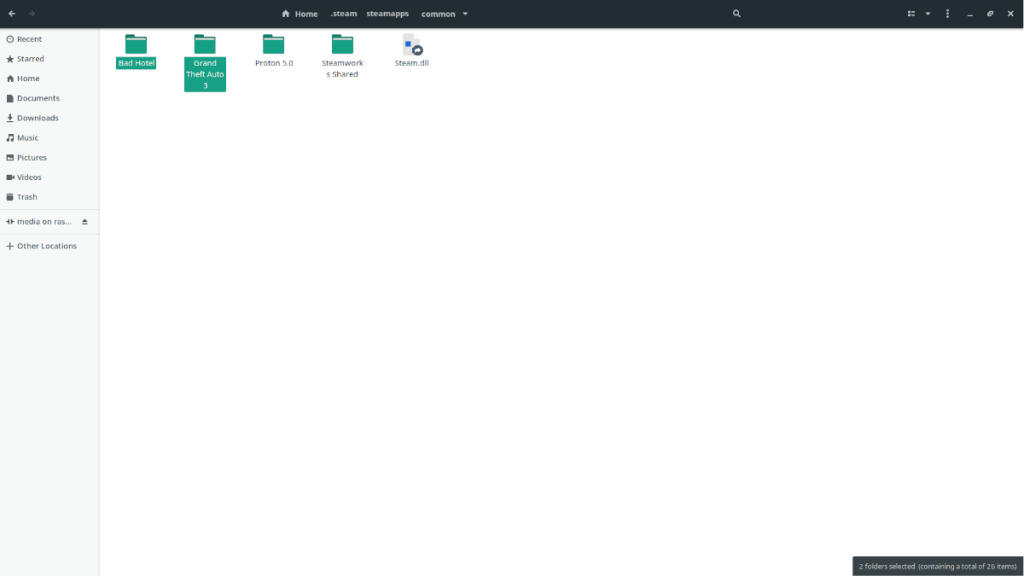
Per eseguire il backup dei tuoi giochi Steam, copia semplicemente le cartelle nella directory comune su un disco rigido esterno USB o un'unità flash. Per ripristinare il backup, riposiziona semplicemente i file ~/.steam/steamapps/commone fai clic su "INSTALLA". Steam rileverà automaticamente il backup.
3. Deja-Dup
Se sei un utente Linux disinvolto, un modo per eseguire il backup dei tuoi giochi Steam è con Deja-Dup . È un programma che può eseguire automaticamente il backup di qualsiasi cosa tu gli dica. Per avviare il backup, installa Deja-Dup con i comandi seguenti.
Ubuntu
sudo apt install deja-dup
Debian
sudo apt-get install deja-dup
Arch Linux
sudo pacman -S deja-dup
Fedora
sudo dnf install deja-dup
OpenSUSE
sudo zypper install deja-dup
Con l'app installata, collega un dispositivo di archiviazione USB (come un disco rigido esterno USB o un'unità flash USB) e avvia l'app. All'interno di Deja-Dup, trova "Preferenze" e aprilo per accedere alle impostazioni dell'app.
Nell'area delle impostazioni di Deja-Dup, cerca "Posizione" e cambialo nella memoria esterna USB. Quindi, chiudi la finestra delle preferenze e avvia il backup. Deja-Dup dovrebbe eseguire automaticamente il backup dei tuoi giochi Steam poiché è configurato per impostazione predefinita per eseguire il backup di tutto nella directory principale.
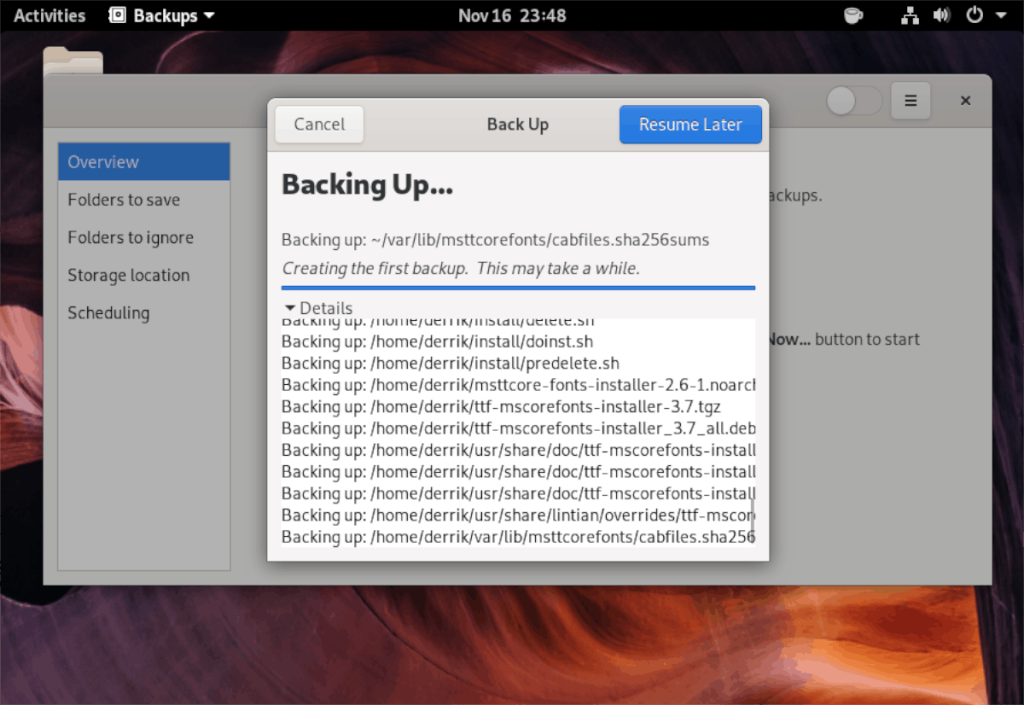
Per ripristinare il backup del gioco Steam in Deja-Dup, cerca il pulsante di ripristino del backup e fai clic su di esso. Quindi, cerca il backup sul tuo dispositivo di archiviazione USB. Dovrebbe ripristinare tutti i file nelle posizioni originali.
Quando il backup viene ripristinato, individua il pulsante "Installa" per il gioco di cui hai eseguito il backup e fai clic su di esso per reinstallare il gioco. Steam dovrebbe riscoprire automaticamente il backup.
4. Backup del terminale
Se sei un fan del terminale Linux, è possibile creare un backup dei tuoi videogiochi Steam con la riga di comando. Ecco come farlo. Innanzitutto, apri una finestra di terminale sul desktop. Quindi, una volta aperta la finestra del terminale, utilizzare il comando CD per spostarsi nella ~/.steam/steamapps/commondirectory.
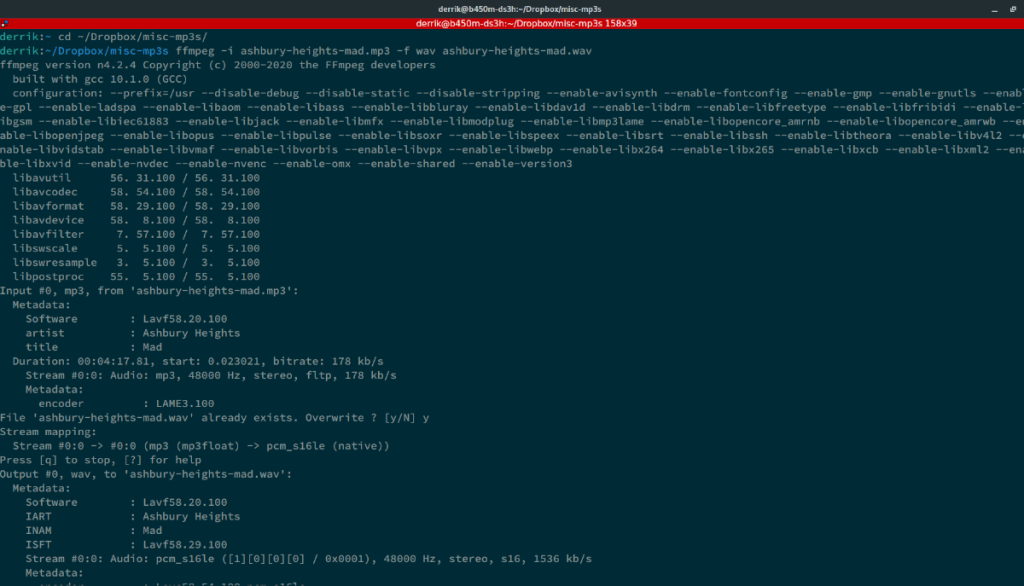
cd ~/.steam/steamapps/common
All'interno della ~/.steam/steamapps/commoncartella, esegui il comando mkdir per creare una directory di backup di Steam nella tua cartella home.
mkdir -p ~/steam-game-backups
Quindi, esegui il comando cp -r per copiare tutte le cartelle del gioco nella directory di backup appena creata.
cp -r * ~/backup-di-game-steam
Quando il comando cp è completo, sentiti libero di prendere la ~/steam-game-backupscartella e posizionarla su un disco rigido USB, un'unità flash USB o un server domestico per proteggere i tuoi backup di Steam.
Per ripristinare i backup, procedi come segue.
cd ~/steam-game-backups cp -r * ~/.steam/steamapps/common
Dopo aver incollato i file nella directory, reinstalla i giochi su Steam. Steam rileverà automaticamente i file di backup.
Conclusione
In questo elenco, abbiamo trattato 4 modi per eseguire il backup dei giochi Steam su Linux. Se non eri sicuro su come eseguire il backup dei tuoi giochi Steam per Linux, si spera che questo elenco ti abbia mostrato che il backup dei giochi su Linux non è così difficile come sembra!
Controlla facilmente i computer della tua rete con KontrolPack. Collega e gestisci computer con sistemi operativi diversi senza sforzo.
Vuoi eseguire automaticamente alcune attività ripetute? Invece di dover cliccare manualmente più volte su un pulsante, non sarebbe meglio se un'applicazione...
iDownloade è uno strumento multipiattaforma che consente agli utenti di scaricare contenuti senza DRM dal servizio iPlayer della BBC. Può scaricare video in formato .mov.
Abbiamo trattato le funzionalità di Outlook 2010 in modo molto dettagliato, ma poiché non verrà rilasciato prima di giugno 2010, è tempo di dare un'occhiata a Thunderbird 3.
Ogni tanto tutti abbiamo bisogno di una pausa, se cercate un gioco interessante, provate Flight Gear. È un gioco open source multipiattaforma gratuito.
MP3 Diags è lo strumento definitivo per risolvere i problemi nella tua collezione audio musicale. Può taggare correttamente i tuoi file mp3, aggiungere copertine di album mancanti e correggere VBR.
Proprio come Google Wave, Google Voice ha generato un certo fermento in tutto il mondo. Google mira a cambiare il nostro modo di comunicare e poiché sta diventando
Esistono molti strumenti che consentono agli utenti di Flickr di scaricare le proprie foto in alta qualità, ma esiste un modo per scaricare i Preferiti di Flickr? Di recente siamo arrivati
Cos'è il campionamento? Secondo Wikipedia, "È l'atto di prendere una porzione, o campione, di una registrazione sonora e riutilizzarla come strumento o
Google Sites è un servizio di Google che consente agli utenti di ospitare un sito web sul server di Google. Ma c'è un problema: non è integrata alcuna opzione per il backup.



![Scarica FlightGear Flight Simulator gratuitamente [Divertiti] Scarica FlightGear Flight Simulator gratuitamente [Divertiti]](https://tips.webtech360.com/resources8/r252/image-7634-0829093738400.jpg)




